平时在进行大批量生成产品标签的时候,经常会先将产品标签的背景图给设计好,然后在可变数据软件“画布”中选择已经设计好的标签背景图,之后在添加上可变标签内容,最后在进行批量打印。接下来我们就来一起看下如何在可变数据软件中添加画布背景图的具体操作步骤。
打开可变数据软件,新建标签,在“文档设置”中选择打印机,并设置标签纸张大小,需要注意的是可变数据软件中设置的标签纸张尺寸大小需要和实际打印机中的标签纸张大小保持一致。本文中主要是介绍如何添加画布背景图的这里用软件默认的标签纸张信息点击确认;
点击软件上工具栏中黄色齿轮“文档设置”——点击“画布”——勾选“背景图片”——点击“浏览”,在文件类型中可以看到可变数据软件中支持的图片类型格式有BMP、JPEG、GIF、PNG、TIFF、PDF;这里我们选择制作好的PDF标签图片背景;
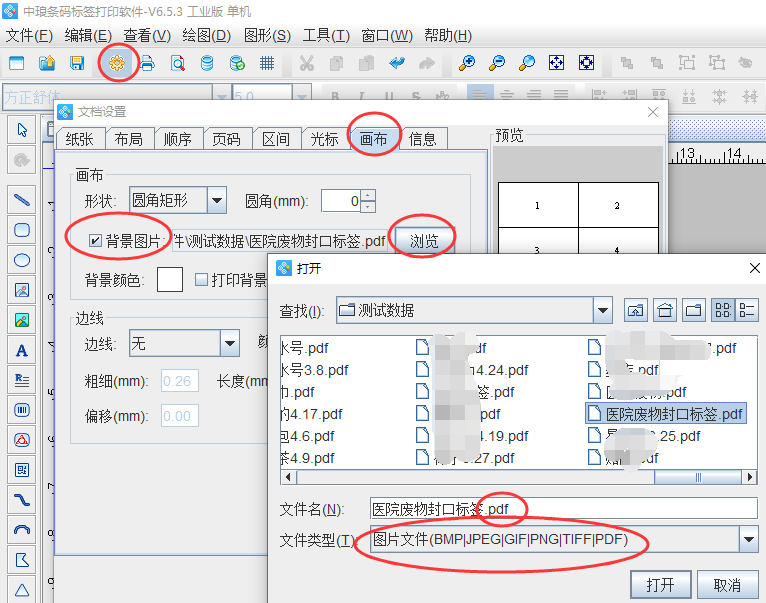
小补充:在可变数据软件中“勾选”打印背景是指在打印或输出时带上背景图,不勾选打印背景的效果是,背景图只用来做设计标签可变内容位置参考使用,而在打印或输出时不显示背景。
接着在标签上面添加几个文字,点击软件左侧工具栏中绘制普通文本,在科室的后面绘制一个普通文本,点击确认,鼠标双击,在其“图形属性”数据源下点击修改,输入:可变数据软件,选择字体颜色为红色,点击确定;
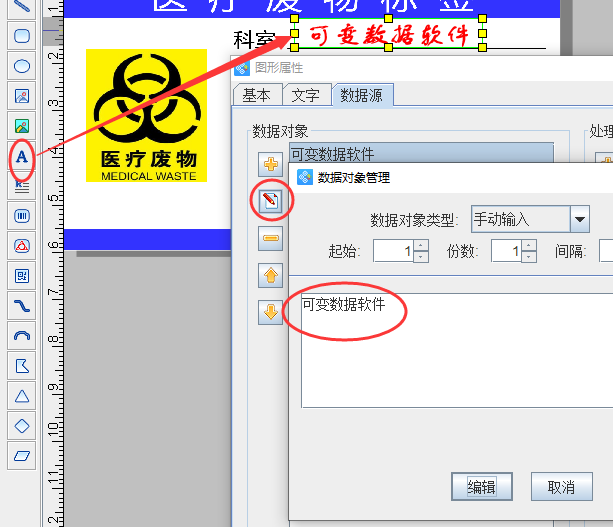
之后点击打印预览,可查看到需要打印的标签内容;注意这个是没有勾选打印背景的打印效果。
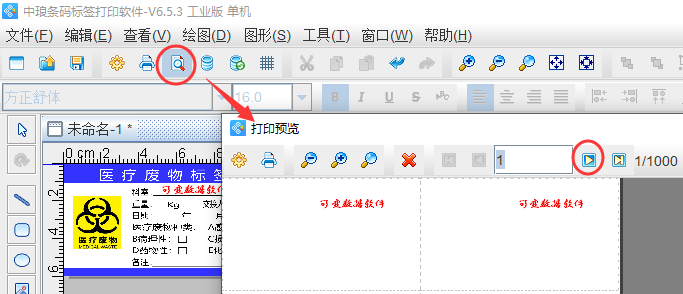
勾选打印背景。——还是这个标签内容,在“文档设置”画布中勾选打印背景,之后点击打印预览,可以看到这次是将画布的背景也给打印出来了。
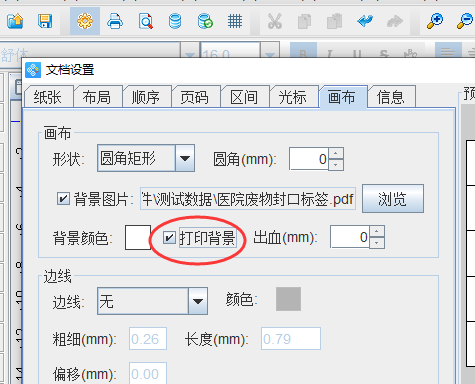
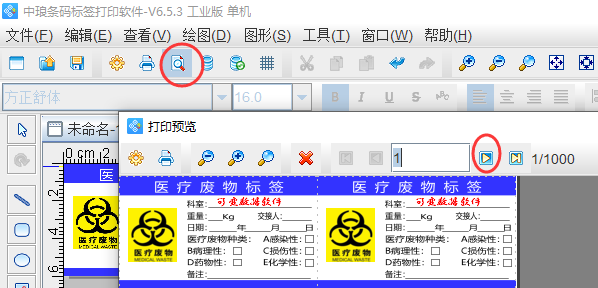
以上就是在可变数据软件中添加画布背景图的操作步骤了,是不是很简单,并且在软件中添加的画布背景图,在进行打印输出时所输出的背景图颜色、清晰度是和原图是保持一致。